毎年、この時期になると年賀状の準備のために住所録を整理し情報の更新して印刷し来年に備え、また年賀状の宛名もする、ということを繰り返している。住所録はWindowsのはがきスタジオというソフトで管理していた。一覧印刷のレイアウトも調整でき、宛名の印刷も書体から縦書き横書きの選択ができ微調整もできる。年賀状や暑中見舞いの葉書を出したりもらった記録もできパーソナルデータも管理できるという、かゆいところに手が届きすぎるくらい非常に優れたソフトだった。
基本的にマイクロソフトが販売するソフトは米国本社において企画・開発が進められた上で世界的に販売されることが原則とされているなかで、本ソフトはマイクロソフト日本法人が企画・開発から販売までの全てを手がけるという珍しいソフトである(販売範囲も日本国内のみである)。(wikipediaより引用)
ただ開発・生産が終了したことと僕のMacの中で動かしているWindows2000では好みのフォントでの印刷ができないのとはがきサイズへのプリントができないのでその時だけWindowsマシンを起動しなくてはいけなかった。Macへの完全移行を目指しているのでこれを機に住所録の管理と宛名印刷をMacに移行することにした。
(そうすると残るは確定申告のための収支の計算をExcellでやることだけがWindowsに頼る個人的な最後の部分になる。最初にデータだけ打ってしまえば月別項目別の収支をあっという間に作ってくれるピボットテーブルを使えないと困るのだけどMacのソフト”Numbers”には無いようで困っている。ちなみにそのデータをネット上で打ち込んで確定申告する”e-Tax”は昨年Macで挑戦してうまくいったので移行済み)
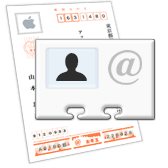 ネットで探していくつか試してみた。プリントマジックはAdobeAIRを使ったソフトで操作が直感的で良かったのだけど宛名印刷に特化していて住所録の一覧印刷ができない。そんな中「葉書AB」というフリーのソフトを見つけた。試してみるとはがきスタジオと同じように宛名印刷ができた。自分の名前の入った専用の葉書を自分で作るので、差出人は住所だけ印刷して名前は印刷しないとか連名の宛名も美しいレイアウトで印刷できたりと素晴らしいソフト。宛先の住所のデータはMacOSXに付属するソフト「アドレスブック」からドラッグアンドドロップだ。グループ分けもできるので例えば2010年年賀状用のフォルダを作ってドラッグアンドドロップするだけ。
ネットで探していくつか試してみた。プリントマジックはAdobeAIRを使ったソフトで操作が直感的で良かったのだけど宛名印刷に特化していて住所録の一覧印刷ができない。そんな中「葉書AB」というフリーのソフトを見つけた。試してみるとはがきスタジオと同じように宛名印刷ができた。自分の名前の入った専用の葉書を自分で作るので、差出人は住所だけ印刷して名前は印刷しないとか連名の宛名も美しいレイアウトで印刷できたりと素晴らしいソフト。宛先の住所のデータはMacOSXに付属するソフト「アドレスブック」からドラッグアンドドロップだ。グループ分けもできるので例えば2010年年賀状用のフォルダを作ってドラッグアンドドロップするだけ。 そうなると住所録はMacOSXに付属するソフト「アドレスブック」で管理してみようという気になる。そこではがきスタジオのデータをエクスポートしてアドレスブックでインポートしてみた。微調整が必要だったけれどだいたいうまくデータの移行ができた。そして試しに一覧印刷をしてみて驚いた。普通、住所録の一覧印刷は印刷する項目が決まっていてデータが埋まっていようが空白スペースだろうが表のような形式で印刷されるのが一般的だ。だけどMacのアドレスブックは入力したい項目だけを入れていくようになっている。例えば会社の住所だけとか自宅の住所だけ、というように。そして電話や住所がふたつ以上ある場合もいくらでも追加できるようになっている。だから本宅と、結婚して敷地内に別に建てた新居、さらには仕事場、というようにいくつも書きたい住所がある友人のものでも大丈夫。そしてそれを一覧印刷すると表形式ではなく項目の無い部分は抜いた状態で一覧に印刷してくれる。さすがMac。プリントアウトされたアドレスブックの一覧の美しいこと。なんで今までメールアドレスの管理くらいにしか使ってこなかったか後悔したほど。調子に乗ってそれぞれのプロフィールには顔写真があればそれも入れられるのでiPhotoの中にある友人知人の顔は全て登録し(これも写真をわざわざ加工する必要は無く写真を入れるスペースにそのままドラッグしてやればそこでトリミングや大きさの調整までできてしまう)紙焼き写真や昨年の年賀状に顔写真が載っていればスキャンして取り込んだ。
そうなると住所録はMacOSXに付属するソフト「アドレスブック」で管理してみようという気になる。そこではがきスタジオのデータをエクスポートしてアドレスブックでインポートしてみた。微調整が必要だったけれどだいたいうまくデータの移行ができた。そして試しに一覧印刷をしてみて驚いた。普通、住所録の一覧印刷は印刷する項目が決まっていてデータが埋まっていようが空白スペースだろうが表のような形式で印刷されるのが一般的だ。だけどMacのアドレスブックは入力したい項目だけを入れていくようになっている。例えば会社の住所だけとか自宅の住所だけ、というように。そして電話や住所がふたつ以上ある場合もいくらでも追加できるようになっている。だから本宅と、結婚して敷地内に別に建てた新居、さらには仕事場、というようにいくつも書きたい住所がある友人のものでも大丈夫。そしてそれを一覧印刷すると表形式ではなく項目の無い部分は抜いた状態で一覧に印刷してくれる。さすがMac。プリントアウトされたアドレスブックの一覧の美しいこと。なんで今までメールアドレスの管理くらいにしか使ってこなかったか後悔したほど。調子に乗ってそれぞれのプロフィールには顔写真があればそれも入れられるのでiPhotoの中にある友人知人の顔は全て登録し(これも写真をわざわざ加工する必要は無く写真を入れるスペースにそのままドラッグしてやればそこでトリミングや大きさの調整までできてしまう)紙焼き写真や昨年の年賀状に顔写真が載っていればスキャンして取り込んだ。
最後に印刷する時に最初、pdfとして保存してから1枚あたりのページ数を”2″にして紙にプリントしてやると真ん中から半分に折ってホチキスで留められる。
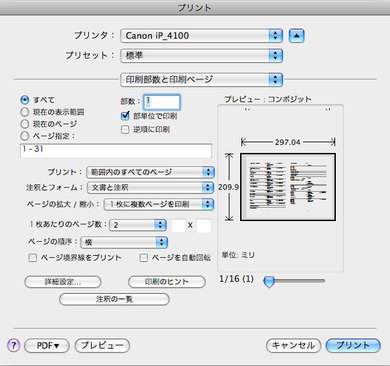
(クリックで拡大)
これで素敵なA5版のMy住所録の完成!長年の懸案のひとつ解決・笑
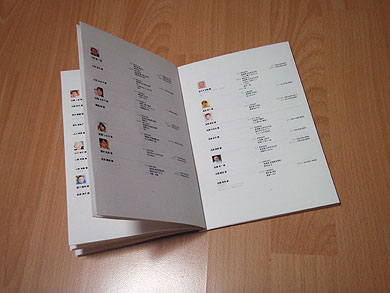
あとは葉書の印刷が上がってくるのを待つばかり。
※ただし新規に住所をたくさん入力するには郵便番号からの住所変換が無いのがちょっとつらいかも。もしATOKを使っているならば辞書をダウンロードすると郵便番号を住所に変換できますよ。